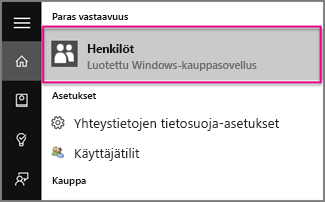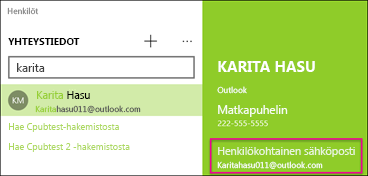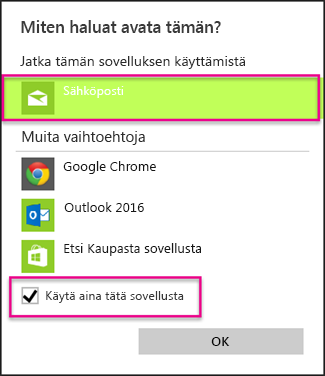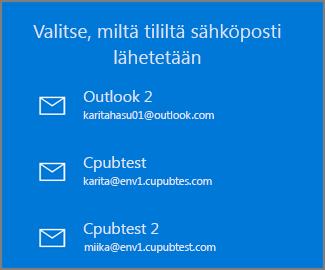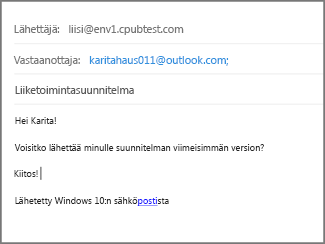Etsitkö yhteyshenkilöjä Windows 10:n sähköpostisovelluksessa?
Sähköpostisovellus käyttää Windows 10:n Ihmiset-sovellusta yhteystietojen tallentamiseen. Kun avaat uuden viestin Windows 10:n sähköpostissa, aloita henkilön nimen tai sähköpostiosoitteen kirjoittaminen ja Windows 10:n sähköposti etsii tiedot Ihmiset-sovelluksesta ja näyttää valittavaksi ehdotuksia luettelomuodossa. Jos ohjelma ei löydä oikeaa henkilöä, voit valita Etsi hakemistosta.
Jos lisäät Outlook.com-tilin Windows 10:n sähköpostiin, Outlook.com-yhteystietosi tallennetaan automaattisesti Ihmiset-sovellukseen.
Sähköpostiviestin lähettäminen Ihmiset-sovellukseen tallennetulle yhteyshenkilölle
Jos tiedät yhteyshenkilön nimen tai sähköpostiosoitteen, voit alkaa kirjoittaa merkkejä nimen tai sähköpostiosoitteen alusta, niin Windows 10:n sähköposti ehdottaa vastaavia yhteystietoja.
Huomautus: Et voi poistaa yhteyshenkilöitä ehdotettuja kontakteja-luettelosta.
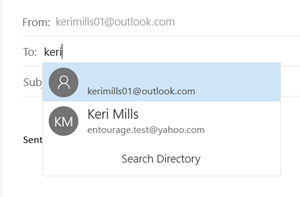
Valitse henkilö, jonka sähköpostiosoitteen haluat lisätä sähköpostiviestin Vastaanottaja-riville. Jos vastinetta ei löydy tai ehdotukset eivät sisällä haluamaasi osoitetta, valitse Etsi hakemistosta.
Sähköpostin lähettäminen yhteyshenkilölle Ihmiset-sovelluksesta
Voit lähettää sähköpostia myös suoraan Ihmiset-sovelluksesta.
-
Valitse Windows 10:n vasemmassa alakulmassa Käynnistä-painike
-
Ala kirjoittaa sanaa Ihmiset, ja kun Windows ehdottaa vasemmassa ruudussa Ihmiset-sovellusta, avaa se valitsemalla sovellus.
-
Kirjoita vasemmassa yläkulmassa olevaan hakuruutuun sen henkilön nimi, jolle haluat lähettää sähköpostia.
-
Windows ehdottaa vähintään yhtä hakua vastaavaa henkilöä. Valitse hänet, jolle haluat lähettää sähköpostiviestin.
-
Napsauta henkilön yhteystietoprofiilissa sähköpostiosoitetta.
Huomautus: Valitsemallasi yhteyshenkilöllä on oltava kelvollinen sähköpostiosoite.
-
Kun sinua kehotetaan valitsemaan sähköpostisovellus, valitse Sähköposti. Jos se on voimassa, valitse Käytä aina tätä sovellusta -valinta ruutu.
-
Jos käytössäsi on useita Sähköposti-sovellukseen liitettyjä tilejä, valitse se tili, josta haluat lähettää sähköpostiviestin.
-
Kirjoita Sähköposti-sovelluksen Aihe-riville aihe ja tekstiosaan viesti. Valitse sitten Lähetä.